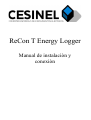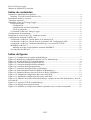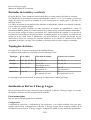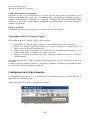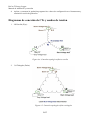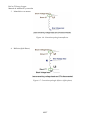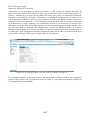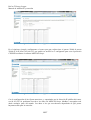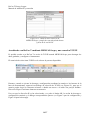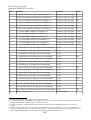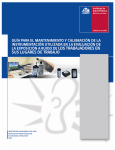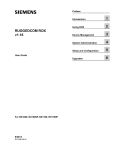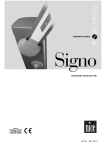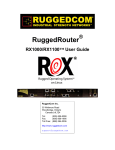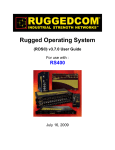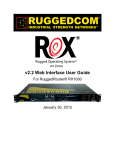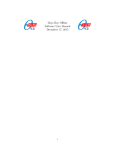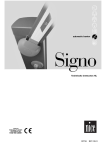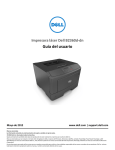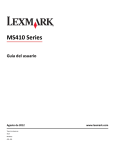Download Instalando su ReCon T Energy Logger
Transcript
ReCon T Energy Logger Manual de instalación y conexión ReCon T Energy Logger Manual de instalación y conexión Índice de contenidos Información importante de seguridad...................................................................................................4 Warning. To avoid electrical shock or fire:......................................................................................4 Entradas de tensión y corriente.............................................................................................................5 Topologías eléctricas............................................................................................................................5 Instalando su ReCon T Energy Logger................................................................................................5 Pasos aconsejados............................................................................................................................5 Configuración..............................................................................................................................5 Comprobación inicial recomendada............................................................................................6 Fin de la grabación......................................................................................................................6 Conectando su ReCon T Energy Logger.........................................................................................6 Configuración del instrumento.............................................................................................................6 Diagramas de conexión de CTs y sondas de tensión............................................................................9 Configuración avanzada TCP/IP y uso ..............................................................................................12 Accediendo a su ReCon T desde dentro de su misma LAN..........................................................12 Accediendo a su ReCon T desde fuera de su misma LAN. Configuración NAT..........................12 Accediendo a su ReCon T mediante MedcalScope y una conexión TCP/IP.................................15 MODBUS en ReCon T..................................................................................................................16 Medidas en tiempo real disponibles mediante MODBUS........................................................16 Servidor Web del ReCon T............................................................................................................18 Índice de figuras Figura # 1: Configuración de equipo en MedcalScope........................................................................7 Figura # 2: Diálogo de configuración del ReConT en MedcalScope..................................................8 Figura # 3: Ajustes del ReCon T en MedcalScope...............................................................................9 Figura # 4: Conexión topología trifásica estrella...............................................................................10 Figura # 5: Conexión topología trifásica triángulo.............................................................................10 Figura # 6: Conexión topología monofásica.......................................................................................11 Figura # 7: Conexión topología bifásica (Split phase).......................................................................11 Figura # 8: Tabla Instrument Name-IP address en MedcalScope.......................................................12 Figura # 9: Estado del Router: detectar la IP de la WAN (IP pública)..............................................13 Figura # 10: Utilidad de configuración del router: tabla NAT...........................................................14 Figura # 11: Utilidad de configuración del router: tabla NAT............................................................14 Figura # 12: Tabla de direcciones IP de MedcalScope: ejemplo de conexión desde dentro y fuera de la red del PC.......................................................................................................................................15 Figura # 13: conexión TCP/IP en MedcalScope.................................................................................15 Figura # 14: Diálogo de descarga de datos.........................................................................................16 Figura # 15: Medidas en tiempo real mediante explorador web y servidor incorporado...................18 2/17 ReCon T Energy Logger Manual de instalación y conexión Historial de revisiones Revisión Fecha Comentarios Autor 1.5 13/11/2012 Versión inicial CABL 1.6 03/12/2012 Nuevas traducciones y comentario CABL 3/17 ReCon T Energy Logger Manual de instalación y conexión Información importante de seguridad Importante. Para evitar descargas eléctricas o incendios: 1. Revise el manual entero antes de usar su ReCon T Energy Logger y sus accesorios y respete todas las advertencias y precauciones. 2. No use BNC metálicos descubiertos o conectores de banana descubiertos. 3. No inserte ningún objeto metálico en los conectores. 4. No trabaje solo. 5. Evite conectar el instrumento a tensiones activas. Si la desconexión de la tensión no es posible durante la instalación, extreme las precauciones. En cualquier caso, use siempre guantes de protección, máscara, botas, casco y cualquier otro equipo de protección individual. 6. No opere su ReCon T Energy Logger en ambientes explosivos. 7. Use sólo sondas de corriente aisladas, sondas de tensión y adaptadores como los suministrados con su ReCon T Energy Logger. 8. Antes de usarlo, inspeccione su ReCon T Energy Logger, sondas de tensión, sondas de corriente, y accesorios para encontrar posibles defectos mecánicos, y sustitúyalos si están deteriorados. Inspeccione posibles roturas o trozos de plástico que falten. Ponga especial atención al aislamiento que recubre los conectores. 9. Quite todas las sondas, cables y accesorios que no vaya a usar. 10. Asegúrese de que su ReCon T Energy Logger está correctamente conectado. 11. No aplique tensiones de entrada superiores a las especificadas en el panel de entradas de su ReCon T Energy Logger. 12. No aplique tensiones superiores a las especificadas en los cables y sondas de tensión y corriente. 4/17 ReCon T Energy Logger Manual de instalación y conexión Entradas de tensión y corriente El equipo ReCon T tiene sondas de tensión integradas, así como sensores flexibles de corriente. Las entradas de las 4 sondas de tensión están marcadas como L1, L2, L3 y N (neutro) y tienen un código de colores de acuerdo al estándar de la UE: marrón para L1, negro para L2, gris para L3, azul para Neutro. Los cables de tensión sirven también para alimentar el instrumento. Debido a su reducido consumo, esto no afecta a la tensión medida. Las sondas de tensión terminan en unos conectores de banana de seguridad de 4-mm. Se suministran también pinzas de cocodrilo para su uso cuando no hay conectores hembra adecuados. Se usa el mismo código de colores para marcar las 3 sondas flexibles de corriente. Los sensores de corriente llevan marcada una flecha para indicar el sentido positivo de la corriente. La situación más común en la que usted usará el instrumento será para analizar el consumo de energía de una instalación. Conecte los sensores de corriente alrededor de los cables de entrada con la flecha apuntando de la línea a la carga. Esto resultará en lecturas positivas para la energía consumida. Topologías eléctricas Su equipo ReCon T soporta 4 topologías de medida diferentes. La siguiente tabla resume las conexiones para los diferentes casos: Topología Nº de cables Conexión de tensión Sensores de corriente Estrella 4 (L1, L2, L3, N) L1, L2, L3, N L1, L2, L3 Triángulo 3 (L1, L2, L3) L1, L2 ,L3 Split-Phase 3 (L1,L2, N) Monofásica 2 (L1, N) L1, l2, L3. No conectar neutro L1, L2, N. No conectar L3 L1, N. No conectar L2 ni L3 L1, L2. No conectar L3 L1. No conectar L2 ni L3 La topología se selecciona usando la opción de configuración de MEDCALScope. Instalando su ReCon T Energy Logger Esta sección describe los pasos necesarios para configurar su ReCon T Energy Logger en el punto de medida y empezar la sesión de grabación de medidas. Pasos aconsejados Hay tres pasos para una grabación de medidas: Configuración Configuración, conexión y verificación de las conexiones y las señales medidas. Siga este paso cuando quiera borrar la memoria de su ReCon T Energy Logger, hacer cualquier cambio en la configuración de su ReCon T Energy Logger y comprobar o ajustar el reloj interno del instrumento. 5/17 ReCon T Energy Logger Manual de instalación y conexión Comprobación inicial recomendada Descubrir un error en la configuración o conexión tras una larga sesión de grabación es una experiencia frustrante. Para evitar esto, recomendamos hacer una grabación de medidas rápida (por ejemplo con un bloque de grabación de 1 segundo) y descargar los datos inmediatamente para asegurarse de que todo está correctamente configurado en el instrumento y la conexión de cables y sondas es la adecuada. Fin de la grabación Simplemente desconecte el instrumento para terminar la sesión de grabación. Conectando su ReCon T Energy Logger Para instalar su ReCon T Energy Logger, siga estos pasos: 1. 2. 3. 4. Sitúe su ReCon T Energy Logger al menos a 1 m de cualquier punto de tensión activa. Su ReCon T Energy Logger puede situarse en el suelo o en una mesa, o puede fijarlo a un muro o poste con el kit de instalación fija. Conecte las pinzas de cocodrilo (si es necesario) a las bananas correspondientes, en este orden: Neutro (Azul), L1 (Marrón), L2 (Negro), L3 (Gris). Después de verificar la secuencia de fases, conecte las sondas de corrientes a las fasses correspondientes. El instrumento empezará a medir en cuanto tenga alimentación. No hace falta pulsar el botón de Start/Stop. Cuando se pulsa este botón la primera vez, la medida y grabación se detienen y la pantalla lo indica. Otra pulsación reanudará la medida y grabación. Configuración del instrumento La configuración del ReCon T y la descarga de la información grabada se hacen mediante la aplicación de PC MEDCALScope. Simplemente pulse el botón de Configuración de equipo: Figura # 1: Configuración de equipo en MEDCALScope. 6/17 ReCon T Energy Logger Manual de instalación y conexión La pantalla de configuración está dividida en 7 áreas diferentes. 1. La primera muestra la fecha y hora internas del instrumento. Es importante que el reloj interno del instrumento esté bien configurado para obtener datos significativos. La mejor forma es sincronizar el instrumento con el ordenador, que debería tener una fecha y hora precisas si se ha conectado recientemente a Internet. Esta sincronización se hace pulsando el botón Ajustar a fecha y hora del PC. 2. La segunda se usa para seleccionar la topología de medida deseada. La memoria del instrumento debe borrarse cuando se cambie la topología de medida. 3. La tercera muestra la versión de firmware y el número de serie del instrumento. 4. La cuarta muestra la configuración de comunicaciones remotas. Esto aplica sólo si el instrumento está conectado a una red TCP/IP a través de Ethernet. Recuerde que ninguno de estos ajustes afecta a las comunicaciones por USB. ◦ El usuario debe seleccionar qué protocolo de comunicaciones usará para acceder al ReCon T. O el protocolo de CESINEL si descargará los datos a través de TCP/IP usando MEDCALScope, o ModBus/TCP si el instrumento está integrado en una red que requiere acceso en tiempo real a las medidas. ◦ Adicionalmente, los parámetros de la red TCP/IP deben ser configurados en este panel. Es posible seleccionar o bien una configuración automática mediante un servidor DHCP o bien una configuración manual de la dirección IP del instrumento y la dirección de la pasarela de red. Figura # 2: Diálogo de configuración del ReConT en MEDCALScope 7/17 ReCon T Energy Logger Manual de instalación y conexión 5. El quinto panel configura el rango de medida de corriente y, si el equipo mide con un transformador de medida de tensión, los valores de dicho transformador. ◦ Rango de corriente: los CT's flexibles suministrados miden hasta 3200 A pero también ofrecen rangos menores de 0 a 200 A y 0 to 800 A. Los rangos son seleccionables en el software durante la configuración. Para corrientes pequeñas, el usuario debería seleccionar 0 a 200 A para mejorar la resolución. ◦ Tensión nominal: Bajo el selector de rango de corriente hay un selector de tensión nominal que ofrece una amplia selección de tensiones entre 115 V y 480 V. ◦ HV (High Voltage) Measuring using a PT: A veces la carga a analizar se alimenta directamente de alta tensión (superior a 1 kV). Es posible medir en estas situaciones siempre y cuando haya transformadores de medida de tensión (PTs). For nominal 230 V or other Low Voltage (LV) situation the checkbox and VT ratio does not need to be altered as the ReCon T instrument automatically will sense this and pick it up. ◦ Para configurar los parámetros de medida de HV, active la opción “HV measuring using a PT” y seleccione los valores apropiados de primario y secundario del transformador. La configuración muestra dos selectores, uno para el primario y otro para el secundario del transformador de tensión. ◦ Como ejemplo, si usted quiere medir el consumo de una bomba alimentada a 6,9 kV instalada con transformador de tensión 6.9 kV/110 V, los parámetros se deberían ajustar de la siguiente forma: Figura # 3: Ajustes del ReCon T en MEDCALScope ◦ Esto daría unas medidas de tensión, energía y potencia escaladas al consumo real de la bomba. ◦ Recordatorio adicional de seguridad. ReCon T no debería usarse nunca para medir directamente tensiones superiores a 600 V. Las sondas de corriente no deberían ser usadas sobre barras de cobre o cables sin aislamiento cuyas tensiones superen los 600 V. Los sensores de corriente pueden usarse con seguridad sobre conductores aislados siempre y cuando se guarde suficiente distancia a cualquier punto en tensión. 6. 7. El panel de memoria informa de la cantidad de memoria usada actualmente y da la posibilidad de activar la detención de la grabación cuando la memoria está llena (memoria lineal) o seguir midiendo y descartando las medidas más antiguas (memoria circular). El último panel permite seleccionar un tamaño de bloque de promediado entre 1 segundo y 30 minutos. El instrumento registrará los valores máximo, mínimo y promedio durante los intervalos. La ventana de configuración incluye 6 botones: 1. 2. 3. Leer configuración volverá a leer la configuración existente en el instrumento. Borrar datos grabados vaciará la memoria de datos del equipo para empezar una nueva sesión de medida. Ajustar a fecha y hora del PC sincroniza el reloj interno del ReCon T con el del PC 8/17 ReCon T Energy Logger Manual de instalación y conexión 4. Aplicar y comenzar la grabación programa los valores de configuración en el instrumento y comienza la sesión de grabación. Diagramas de conexión de CTs y sondas de tensión 1. 3Ø Estrella (Wye): Figura # 4: Conexión topología trifásica estrella 2. 3Ø Triángulo (Delta): Figura # 5: Conexión topología trifásica triángulo 9/17 ReCon T Energy Logger Manual de instalación y conexión 3. Monofásica con neutro: Figura # 6: Conexión topología monofásica 4. Bifásica (Split Phase): Figura # 7: Conexión topología bifásica (Split phase) 10/17 ReCon T Energy Logger Manual de instalación y conexión Configuración avanzada TCP/IP y uso Es posible acceder a uno o varios instrumentos ReCon T dentro de la misma LAN (red de área local, la red inalámbrica o cableada de su instalación u oficina), permitiendo al administrador de la instalación crear una red de puntos de medida usando equipos ReCon T, accediendo a los datos distribuidos (mediante ModBus, MEDCALScope o un explorador web) desde un ordenador situado tanto dentro como fuera de la misma red. Accediendo a su ReCon T desde dentro de su misma LAN Si el ordenador que va a recoger los datos de forma centralizada está dentro de la misma red (LAN), la dirección IP del instrumento es suficiente para acceder a los datos. El software MEDCALScope proporciona una tabla Nombre-dirección IP (que se guardará en memoria y, por tanto, estará disponible cada vez que ejecute el software) para facilitar la conexión, siempre y cuando los equipos ReCon T estén configurados con direcciones IP estáticas, o sus direcciones IP dinámicas 1 sean averiguadas en el momento2, o el router esté configurado para asignar siempre la misma dirección IP a la misma unidad (mediante su dirección MAC –un identificador único para cada ReCon T-), lo cual se suele hacer reservando ciertas IPs para ciertas MACs (consulte el manual de su router). Figura # 8: Tabla Nombre-dirección IP en MEDCALScope Accediendo a su ReCon T desde fuera de su misma LAN. Configuración NAT Si el ordenador del administrador está fuera de la red (LAN), la tabla NAT del router de la red del ReCon T debe ser configurada para redirigir ciertos puertos3 : (http://en.wikipedia.org/wiki/Network_address_translation). Para entender la complicación añadida, debe tenerse en cuenta que todo el tráfico de entrada y salida de la red de una oficina o instalación (todos los datos de los navegadores web de todos los 1 MEDCALScope permite configurar su ReConT para tener direcciones IP estáticas o dinámicas por DHCP 2 Hay herramientas de software para descubrir los equipos conectados a su red 3 Para configuraciones más avanzadas como redes privadas virtuales consulte con su administrador de red 11/17 ReCon T Energy Logger Manual de instalación y conexión ordenadores, de los programas de correo electrónico…) pasa a través de la única dirección IP pública del router (dirección IP WAN). Es decir, que la única dirección IP visible desde fuera de la oficina o instalación es la dirección IP pública del router (que puede ser descubierta fácilmente buscando “mi IP pública” en Google o detectada en la utilidad de configuración del router si éste está configurado por DHCP, o debe ser proporcionada por el ISP -proveedor de Internet, de quien se contrata el servicio de conexión- si se ha contratado una dirección IP fija). Los routers se encargan de redireccionar el tráfico entrante a los ordenadores locales (a las direcciones IP locales) que solicitaron esos datos. Pero si los datos entrantes no son una respuesta a una petición saliente, sino una conexión desde el ordenador del administrador (a través de MEDCALScope, un software Modbus o un navegador web), no hay otra forma de redirigir el tráfico aparte de la configuración de las tablas NAT. Esta configuración consiste simplemente en decirle al router a qué dirección IP local y puerto debe redirigir el tráfico que le llegue desde un cierto puerto. Figura # 9: Estado del Router: detectar la IP de la WAN (IP pública) En el ejemplo siguiente, le decimos al router que redireccione los datos entrantes que vengan del puerto 23502 al puerto 502 de la dirección local 192.168.0.23, que podría corresponder a un ReCon T configurado para usar ModBus. 12/17 ReCon T Energy Logger Manual de instalación y conexión Figura # 10: Utilidad de configuración del router: tabla NAT En el siguiente ejemplo, configuramos el router para que redireccione el puerto 23000 al puerto 23000 de la IP local 192.168.0.25, que podría ser un ReCon T configurado para usar el protocolo CESINEL mediante el software MEDCALScope. Figura # 11: Utilidad de configuración del router: tabla NAT Con la configuración de las figuras anteriores, y suponiendo que la dirección IP pública del router sea 80.103.247.14, podríamos acceder a los datos vía MEDCALScope, Modbus o navegador web desde cualquier parte del mundo. Los datos a los que accederemos dependerán de qué puerto hayamos usado para la conexión. 13/17 ReCon T Energy Logger Manual de instalación y conexión Figura # 12: Tabla de direcciones IP de MEDCALScope: ejemplo de conexión desde dentro y fuera de la red del PC Accediendo a su ReCon T mediante MEDCALScope y una conexión TCP/IP Es posible acceder a su ReCon T a través de TCP/IP usando MEDCALScope para descargar los datos grabados y configurar el instrumento. El usuario debe seleccionar TCP/IP en el selector de puertos disponibles. Figura # 13: conexión TCP/IP en MEDCALScope Entonces, cuando se ejecute la descarga o configuración (mediante los menúes o los botones de la barra de herramientas), aparecerá un diálogo de selección de TCP/IP (ver Figura 12), para que el usuario pueda elegir un elemento existente o añadir uno nuevo a la tabla con parejas NombreDirección IP que el software almacena en memoria. Una vez que la dirección IP se ha seleccionado y se pulsa el botón OK, la acción de descarga o configuración continúa y el diálogo correspondiente aparece (ver Figura 2 para la configuración y Figura 14 para la descarga). 14/17 ReCon T Energy Logger Manual de instalación y conexión Figura # 14: Diálogo de descarga de datos MODBUS en ReCon T Los instrumentos ReCon T llevan incorporado un servidor (esclavo) TCP-MODBUS que permite al usuario acceder a los datos en tiempo real e integrar el ReCon T en una red con otro tipo de instrumentos. En cuanto al estándar TCP-MODBUS, el usuario debe ser consciente de dos características importantes del servidor TCP-MODBUS del ReCon T: 1. Sólo los Holding Registers están disponibles para el usuario (debido a la no existencia de entradas y salidas digitales). 2. El Unit Identifier de la cabecera TCP-MODBUS de la petición será ignorado, ya que la dirección IP del equipo (o el método de redirección de puertos explicado anteriormente) es lo que se usa para dirigir el tráfico de peticiones. Medidas en tiempo real disponibles mediante MODBUS Las medidas en tiempo real disponibles a través de la función de Holding Registers de TCPMODBUS son: Direc. Variable Formato Unid. 0 L1. Potencia Activa media4 de la medida de 1s5 Decimal 16 bit con signo6 W7 1 L2. Potencia Active media de la medida de 1s Decimal 16 bit con signo W 2 L3. Potencia Activa media de la medida de 1s Decimal 16 bit con signo W 3 Total Potencia Activa media de la medida de 1s Decimal 16 bit con signo W 4 L1. Potencia Reactiva media de la medida de 1s Decimal 16 bit con signo var8 5 L2. Potencia Reactiva media de la medida de 1s Decimal 16 bit con signo var 4 Sólo los valores medios están disponibles en tiempo real. Para máximos y mínimos, use MEDCALScope. 5 Las medidas de tiempo real se actualizan cada segundo sincronizado con el reloj interno. Como TCP-MODBUS es asíncrono, las medidas no se inician con la petición MODBUS sino con el reloj interno. 6 Formato signo-magnitud en complemento a dos 7 Ver dirección 34 para los comentarios de la escala de potencia 8 Ver dirección 34 para los comentarios de la escala de potencia 15/17 ReCon T Energy Logger Manual de instalación y conexión Direc. Variable Formato Unid. 6 L3. Potencia Reactiva media de la medida de 1s Decimal 16 bit con signo var 7 Total Potencia Reactiva media de la medida de 1s Decimal 16 bit con signo var 8 L1. Potencia Aparente media de la medida de 1s Decimal 16 bit sin signo VA9 9 L2. Potencia Aparente media de la medida de 1s Decimal 16 bit sin signo VA 10 L3. Potencia Aparente media de la medida de 1s Decimal 16 bit sin signo VA 11 Total Potencia Aparente media de la medida de 1s Decimal 16 bit sin signo VA 12 L1. Tensión RMS media de la medida de 1s Decimal 16 bit sin signo V/100 13 L2. Tensión RMS media de la medida de 1s Decimal 16 bit sin signo V/100 14 L3. Tensión RMS media de la medida de 1s Decimal 16 bit sin signo V/100 15 L1. Corriente RMS media de la medida de 1s Decimal 16 bit sin signo A/100 16 L2. Corriente RMS media de la medida de 1s Decimal 16 bit sin signo A/100 17 L3. Corriente RMS media de la medida de 1s Decimal 16 bit sin signo A/100 18 L1. Parte superior10 de la Energía Activa Acumulada11 16 bit 19 L1. Parte alta de la Energía Activa Acumulada 16 bit 20 L1. Parte baja de la Energía Activa Acumulada 16 bit 21 L1. Parte inferior de la Energía Activa Acumulada 16 bit 22 L2. Parte superior de la Energía Activa Acumulada 16 bit 23 L2. Parte alta de la Energía Activa Acumulada 16 bit 24 L2. Parte baja de la Energía Activa Acumulada 16 bit 25 L2. Parte inferior de la Energía Activa Acumulada 16 bit 26 L3. Parte superior de la Energía Activa Acumulada 16 bit 27 L3. Parte alta de la Energía Activa Acumulada 16 bit 28 L3. Parte baja de la Energía Activa Acumulada 16 bit 29 L3. Parte inferior de la Energía Activa Acumulada 16 bit 30 Parte superior del Total de Energía Activa Acumulada 16 bit 31 Parte alta del Total de Energía Activa Acumulada 16 bit 32 Parte baja del Total de Energía Activa Acumulada 16 bit 33 Parte inferior del Total de Energía Activa Acumulada 16 bit 34 Divisor12 de potencia Wh Wh Wh Wh 16 bit sin signo 9 Ver dirección 34 para los comentarios de la escala de potencia 10 Los Holding Registers de MODBUS son variables de 16 bits, por lo que necesitamos 4 variables para representar la Energía Acumulada de 64 bits con signo (complemento a dos) . 11 Energía Acumulada: cantidad total de energía desde reset manual erase (con MEDCALScope). Se conserva al apagar. 12 Divisor necesario para representar la Potencia con variables de 16 bits. Es uno de tres valores, relacionado con el rango de corriente: 10 (200 A), 50 (800 A) o 200 (3200 A). Conociendo el rango de corriente o preguntando por este divisor mediante MODBUS, el usuario puede convertir las medidas a unidades reales. 16/17 ReCon T Energy Logger Manual de instalación y conexión Servidor Web del ReCon T Los instrumentos ReCon T llevan un servidor Http incorporado (servidor web) que permite al usuario ver las medidas en tiempo real en un explorador web, cuya URL es la dirección IP del instrumento (vea las secciones previas sobre cómo acceder al ReCon T desde dentro o fuera de su LAN). La página web tiene un intervalo de autorrefresco de 5 segundos, pero el usuario puede siempre refrescar la página mediante los comandos del explorador web. El uso simultáneo del acceso mediante explorador y MODBUS o protocolo remoto CESINEL está desaconsejado.. En la siguiente figura, se puede ver cómo conectar a un ReCon T cuya dirección IP es 192.168.0.19 desde dentro de la misma LAN mediante un navegador web. Figura # 15: Medidas en tiempo real mediante explorador web y servidor incorporado. 17/17